Son varios los elementos que usamos conectados a nuestro PC, de uso más o menos intensivo, pero que mejoran la funcionalidad de este. Así, lo que logramos es sacar el máximo provecho al equipo, por ejemplo, basado en Windows 10 o Windows 11. Con esto nos referimos a la pantalla, el ratón, el teclado, o a una impresora.
Estos son los más básicos, pero podemos echar mano de otros muchos elementos que conectamos al equipo, por ejemplo, a través de los puertos USB que ponen estos a nuestra disposición. Con el paso del tiempo, la disponibilidad a este respecto ha aumentado de manera considerable, aunque en estas líneas nos vamos a centrar en uno de los elementos que más tiempo lleva entre nosotros, la impresora.
Este es un dispositivo que a pesar de los años que han pasado, sigue siendo básico en la mayoría de los PCs, tanto en entornos domésticos como más profesionales. Es por ello que el poder instalarla y configurarla de la mejor manera en Windows, sigue siendo algo imprescindible.
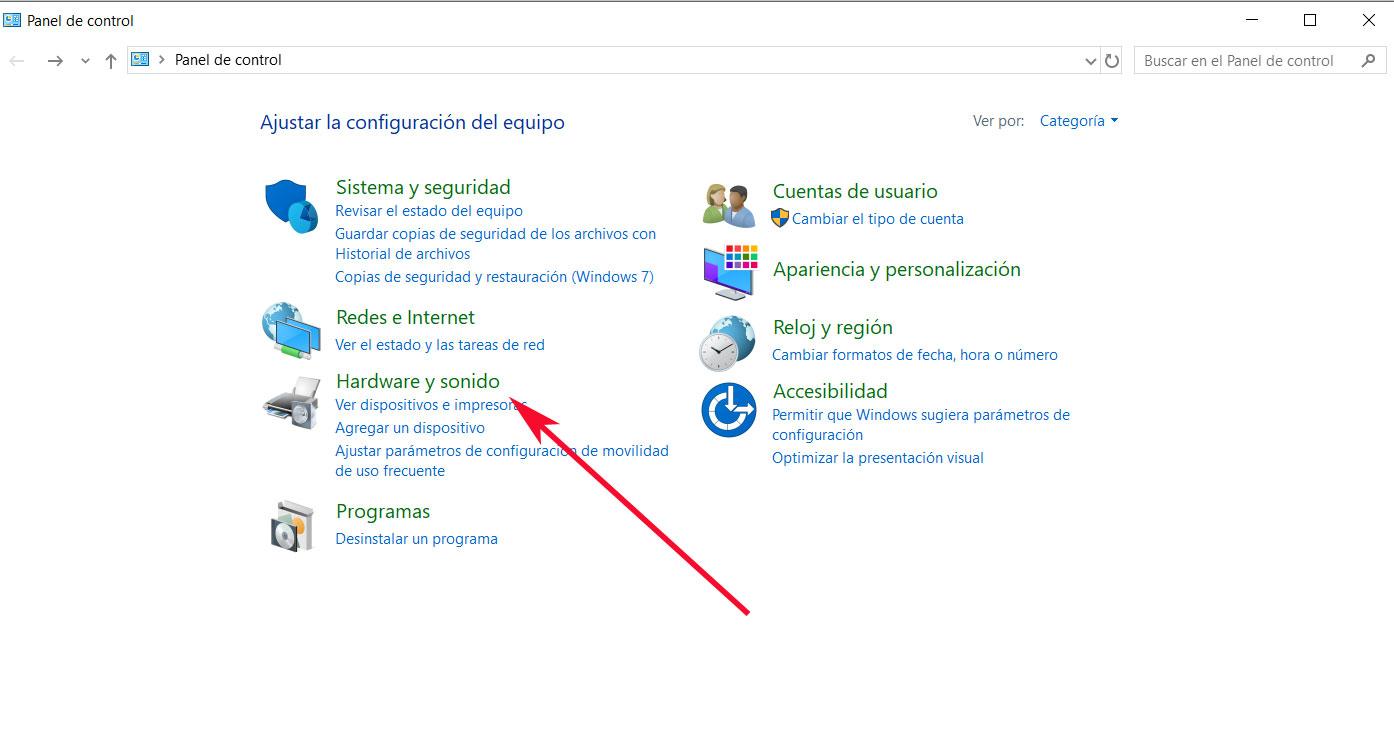
Es por ello que en estas líneas os vamos a mostrar con detalle la manera de poner en funcionamiento un producto de estas características en el sistema de los de Redmond. Esto es algo que podemos llevar a cabo de diferentes maneras, ya que la propia Microsoft es plenamente consciente de su importancia e intenta facilitarnos la tarea.
Recomendaciones antes de instalar una impresora nueva
Seguro que si hemos comprado una impresora nueva estamos deseando comenzar a instalarla y utilizarla. Antes de comenzar la instalación recomendable realizar unas sencillas pautas de comprobación de algunos de sus elementos, como, por ejemplo:
- Comprobar la conexión por cable: a la hora de conectar nuestra impresora con el ordenador es habitual que la conectemos por cable. Por lo general, este cable suele ir desde la impresora hasta el ordenador conectado mediante un puerto USB. También hay impresoras que se pueden conectar en red, mediante la conexión de un cable LAN al RJ45 de nuestra tarjeta de red:
- Comprobación del router: en el caso de que nuestra impresora incluya WiFi podremos realizar impresiones de forma inalámbrica. Es por ello que podemos configurarla de igual forma a través de esta conexión por lo que es importante asegurarnos de que contamos con conexión a Internet y el WiFi funciona correctamente antes de realizar la instalación. Además, debemos de tener mano la contraseña para establecer la conexión.
- Comprueba que el sistema operativo es compatible con la impresora: por lo general es probable que usemos Windows como sistema operativo que será compatible prácticamente con cualquier impresora nueva. Pero tanto en el caso de que usemos una versión más antigua de Windows, como si la impresora también es antigua, debemos asegurarnos de que sea compatibles el uno con el otro para que puedan conectarse correctamente.
Diferentes formas de instalar una impresora
A continuación, vamos a ver las distintas formas que tenemos de instalar una nueva impresora en el PC y dejarla lista para poder empezar a imprimir o escanear con ella.
Desde el Panel de control
Uno de los métodos más habituales, es llevar a cabo el proceso desde el Panel de control de Windows. Por tanto, lo primero será acceder al mismo, por ejemplo, haciendo una búsqueda en el cuadro de diálogo del menú Inicio. Así, este apartado aparecerá en pantalla para que podamos trabajar con el mismo, en este caso pinchando en “Hardware y sonido”. Aquí ya veremos un apartado, que es el que nos interesa en este caso, llamado “Dispositivos e impresoras”, en el que pinchamos. Así podemos ver de primera mano los elementos que en estos momentos tenemos añadidos en el equipo.
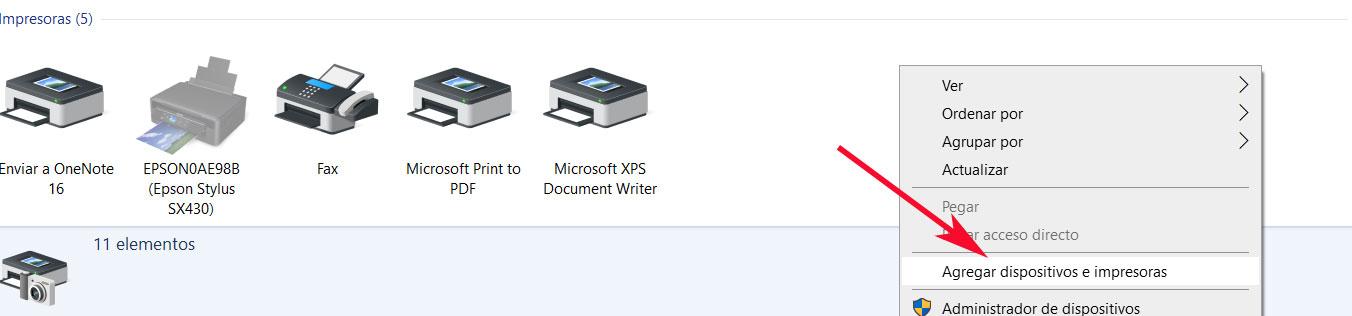
De hecho, veremos uno llamado “Impresoras”, en el que de entrada vemos algunos elementos que el propio Windows crea por defecto en este apartado. Por tanto, para poder instalar una nueva, no tendremos más que pulsar con el botón derecho de ratón sobre el mismo, para a continuación seleccionar la opción “Agregar dispositivos e impresoras”. Llegados a este punto, es recomendable que el nuevo equipo que nos disponemos a instalar en Windows esté conectado y encendido.
La principal razón de ello es que el propio sistema intentará localizarlo por sí mismo para así poder instalar los correspondientes controladores. Esto es algo que se logra gracias a la lista de productos compatibles de este tipo que alberga el sistema en su interior. Por tanto, en la mayoría de las ocasiones, el propio Windows detectará la nueva impresora por sí mismo, por lo que ya estará lista para que podamos usarla. Con todo y con ello, si tras el proceso de búsqueda no encuentra el modelo que hemos conectado, probablemente lo indique como desconocido, aunque eso no es lo habitual.
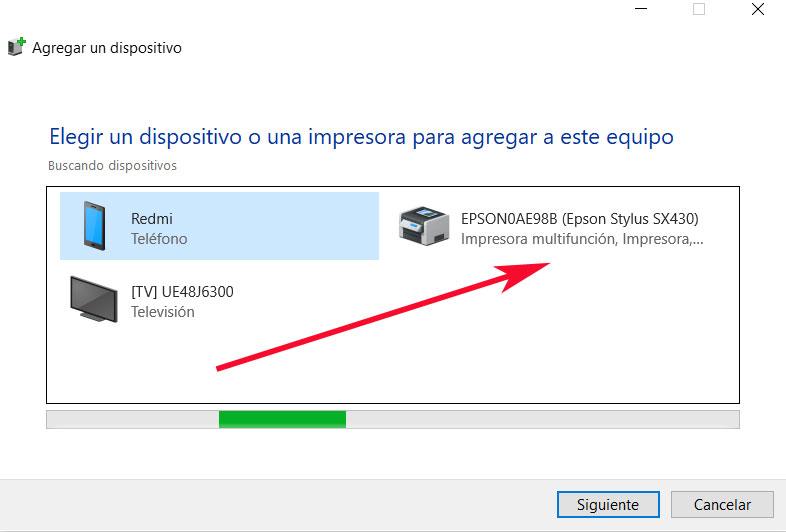
Por tanto, una vez localizada la impresora que vamos a instalar como tal, la marcamos de entre el resto que equipos que se hayan detectado. A continuación, pinchamos en el botón “Siguiente”, por lo que Windows 10 o Windows 11 intentará instalar los archivos correspondientes a los drivers de la impresora, por sí mismo. De igual modo, este es un proceso que en la mayoría de las ocasiones se completará con éxito, aunque en ocasiones el sistema no podrá finalizarlo como es debido.
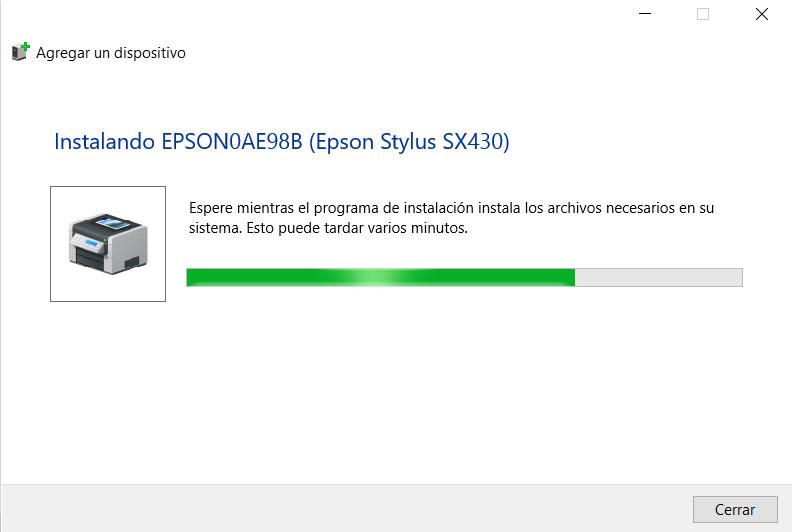
Desde Configuración de Windows
De igual modo también nos podemos decantar por llevar a cabo este mismo proceso a través de la aplicación de Configuración de Windows, por lo que accedemos aquí con la combinación de teclas “Win + I”. Entonces aparecerá la aplicación de Configuración del sistema de Microsoft, apartado que no para de crecer “robando” funciones al Panel de control. Pues bien, en este caso que nos ocupa, nos decantamos por pinchar en “Dispositivos”.
A la izquierda de la interfaz que aparece, veremos varios apartados referentes a dispositivos que podemos instalar en el equipo, por lo que en este caso concreto pulsamos en “Impresoras y escáneres”. Aquí, como sucedía en el caso anterior con el Panel de control, veremos algunos de estos elementos que Windows crea por sí mismo. Así, para añadir la impresora que queremos instalar desde Configuración, seleccionamos la opción de “Añadir una impresora o escáner”.
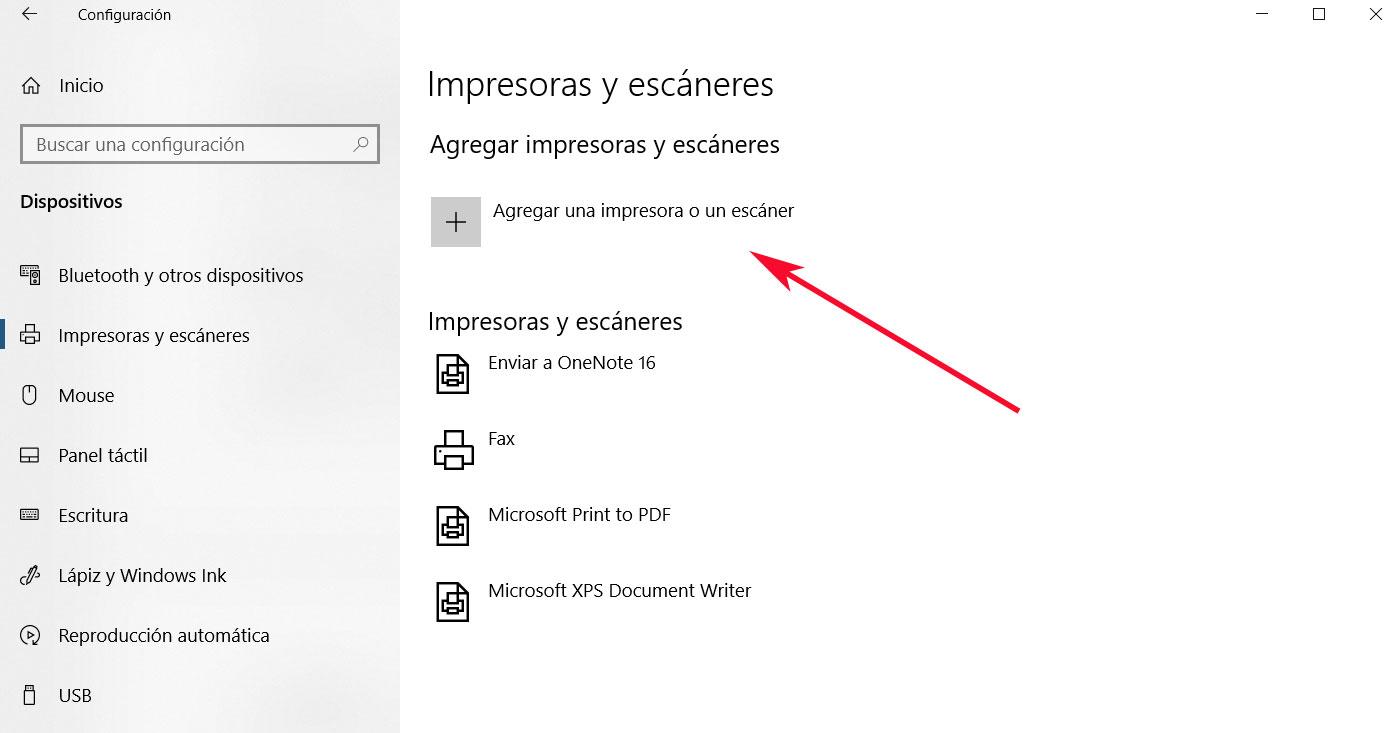
Entonces, de manera automática, el sistema empezará a buscar los nuevos dispositivos que hemos conectado pero que por el momento no están instalados para que los podamos añadir. Al igual que en el Panel de control que hemos visto anteriormente, en la mayoría de las ocasiones la nueva impresora se detectará, por lo que no tendremos más que seleccionarla. En caso contrario y para añadirla manualmente, pulsamos en “La impresora que deseo no está en la lista”.
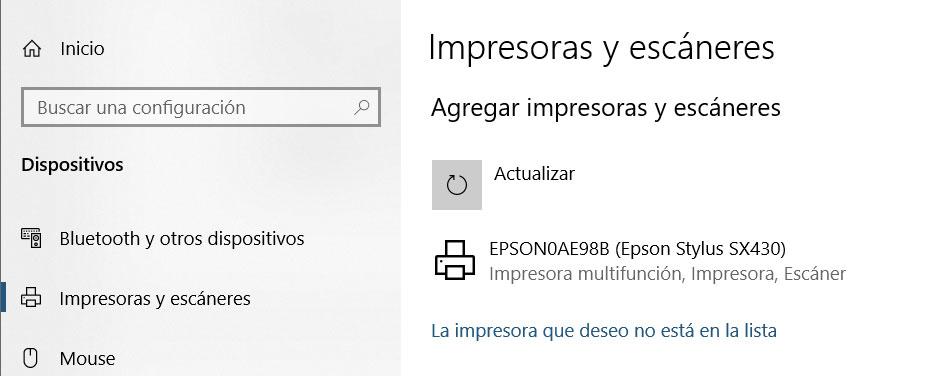
Si nos decantamos por esta segunda alternativa, el propio sistema nos propone otros métodos para que podamos instalar el nuevo producto manualmente. Así, nos ofrece la posibilidad de añadir la ruta de red en caso de que sea un dispositivo compartido, hacer que la busque como inalámbrica o Bluetooth, o mediante una dirección TCP/IP concreta.
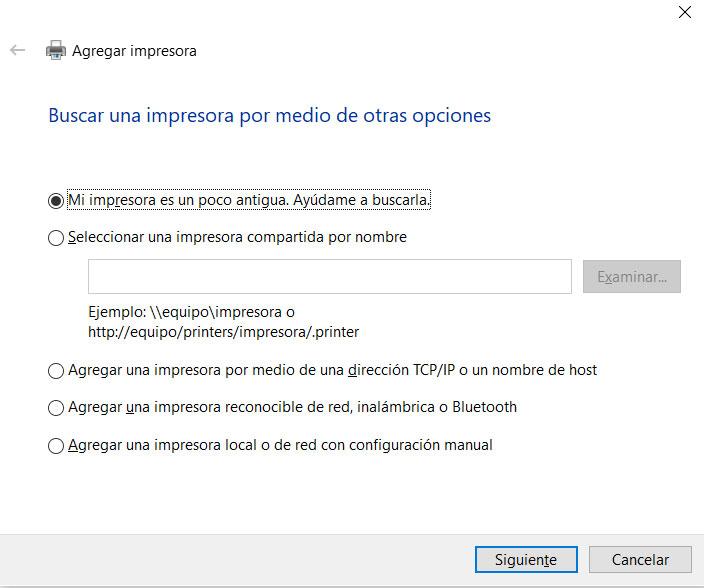
Con todo lo comentado, seguro que podréis instalar una nueva impresora de la mejor manera, algo fundamental en la mayoría de los equipos de todo el mundo. Además, como vemos, la propia Microsoft nos abre cada vez más posibilidades para poder optimizar este proceso.
Usar el CD
Si nuestra impresora tiene ya algunos años, seguro que venía con un CD incluido. Dentro de este CD podemos encontrar el controlador necesario para que Windows pueda reconocerla y utilizarla, y la herramienta de gestión y administrador del fabricante.
No es nada que no podamos encontrar en la web del fabricante, y es lo mismo que, si estamos conectados a Internet, bajaremos desde Windiows Update. Pero nunca está de más tener en cuenta el CD como medio de instalación para la nueva impresora, por si los métodos anteriores nos dan problemas.
Qué hacer si la impresora no se instala automáticamente
Si todo ha ido como debería, el nuevo periférico ya estará listo para que podamos empezar a usarlo, pero en caso contrario, si la impresora no funciona, aparecerá en pantalla, pero no disponible. Entonces lo que debemos hacer es intentar instalar los correspondientes drivers por nosotros mismos. Antes de eso, otro de los pasos que podemos intentar es pinchar con el botón derecho sobre el icono del producto, y seleccionar la opción de “Solucionar problemas”. De este modo Windows intentará arreglar los posibles problemas derivados de la incompatibilidad de la impresora.
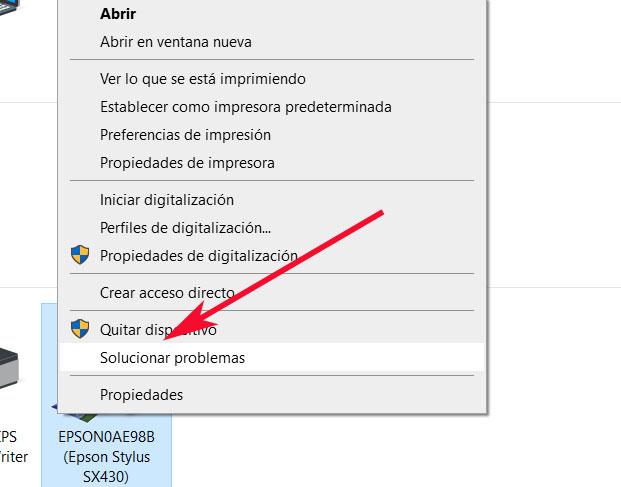
Si vemos que esto tampoco funciona, lo que debemos hacer es instalar los drivers del producto por nosotros mismos, ya que el sistema operativo no ha encontrado los adecuados para ello. Y es que hay que tener en cuenta que los controladores de cada uno de los productos que instalamos son elementos básicos para que estos puedan funcionar de un modo adecuado y eficiente. Pues bien, para instalar estos drivers por nosotros mismos, volvemos a pinchar en el icono del dispositivo como tal, pero en este caso nos decantamos por la opción “Propiedades de impresora”.
Entonces en pantalla aparecerá una nueva ventana en la que nos situamos sobre la pestaña de “Opciones avanzadas”, donde ya nos encontramos con el botón de “Controlador nuevo”. Al pinchar en este apartado y en el “Siguiente”, veremos las posibilidades que tenemos a este respecto. Cabe la posibilidad de que, al adquirir el periférico, el propio fabricante del mismo nos haya proporcionado los controladores en la caja, por lo que en ese caso pinchamos sobre “Usar disco”.
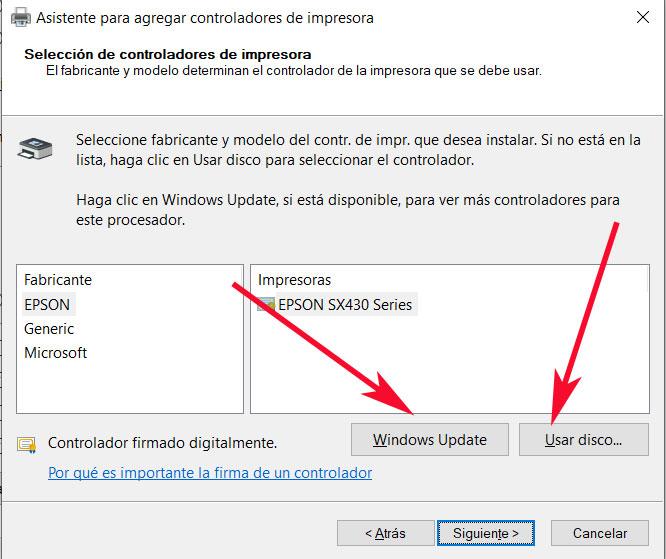
En caso contrario, podemos hacer que Windows los busque por sí mismo en Internet e instale ya los correctos, por lo que pinchamos sobre “Windows Update”. Esto hará que el sistema busque los drivers más actualizados para así poder instalarlos y que el periférico pueda funcionar con normalidad.
Tareas post-instalación
Ya tenemos nuestra nueva impresora conectada al PC, instalada y configurada para imprimir. Ahora, si queremos, podemos llevar a cabo estas sencillas tareas para que sea mucho más cómodo, sencillo y rápido empezar a utilizarla.
Crear un acceso directo a ella en el Escritorio
Las actuales impresoras que normalmente instalamos en Windows, tanto para los trabajos locales como en red, son bastante más avanzadas que las de hace solo unos años. Tal es así que internamente traen consigo una serie de controladores y software integrado bastante complejo en algunos casos. Esto en realidad lo que nos va a permitir es el poder tener mucho mayor control sobre el dispositivo como tal. Por tanto, en algunos casos y para poder acceder a todo el potencial de la impresora más rápidamente, lo mejor que podemos hacer es crea un acceso directo a la misma. Este, por ejemplo, lo podemos situar en el mismo Escritorio de Windows, veamos cómo lograrlo.
Para esto que os comentamos, lo primero que hacemos es volver a situarnos en el mencionado anteriormente, Panel de control del sistema operativo. Así, de nuevo tenemos que acceder al apartado de Hardware y sonido / Dispositivos e impresoras. Entonces en pantalla aparecerán las impresoras que tenemos instaladas y en funcionamiento en ese momento, por lo que elegimos la que nos interesa en este caso. Así, ahora ya no tendremos más que hacer clic con el botón derecho del ratón sobre la misma.
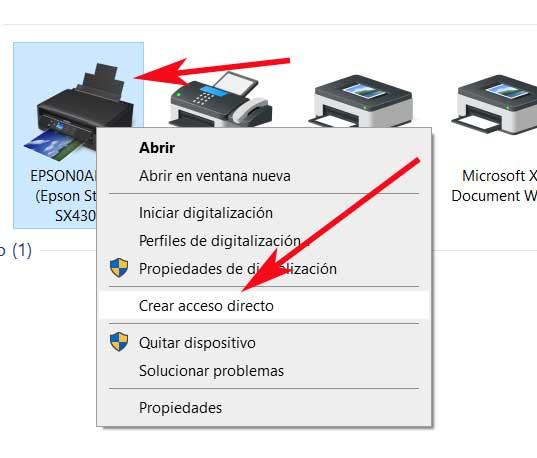
En ese momento aparecerá una opción llamada Crear acceso directo, donde evidentemente pinchamos. Eso sí, tal y como nos indica el propio Windows, este no es lugar para llevar a cabo esto que os comentamos. Por tanto, el mismo sistema nos propondrá crear en nuevo acceso directo a la impresora, en el Escritorio.
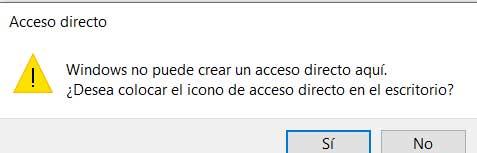
Así, para terminar con el proceso que nos ocupa en estas líneas, no tenemos más que pulsar en el botón Sí para que este elemento se cree automáticamente
Configurarla como predeterminada
Siempre que vayamos a imprimir un nuevo documento veremos un cuadro donde nos preguntará con qué impresora queremos sacarlo. Simplemente debemos seleccionar la impresora que queremos usar, y darle a imprimir. Pero, ¿por qué hacer esto si solo tenemos una conectada al ordenador?
Windows nos permite configurar la impresora que queremos usar por defecto en el sistema operativo para todo tipo de documentos. De esta forma, en lugar de tener que seleccionar cada vez la que queremos usar, siempre estará esta marcada por defecto y no tendremos que hacer nada más. Para ello, lo único que hay que hacer es ir al panel de Control de Windows, a la lista de impresoras, y seleccionar la que queremos usar predeterminada. Hacemos clic con el botón derecho sobre ella, y seleccionamos la siguiente opción.
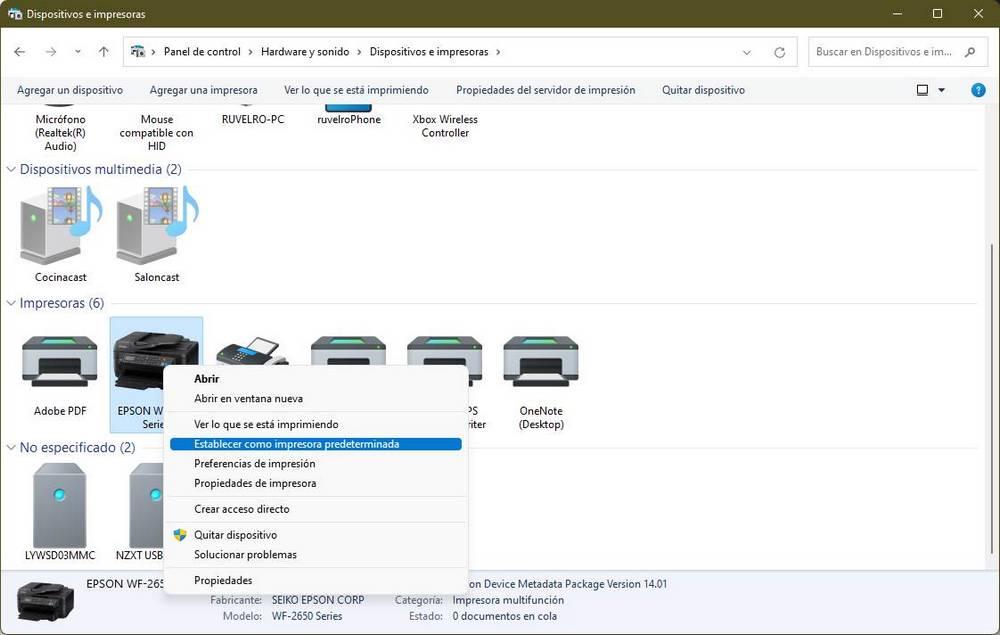
Listo. Ahora cada vez que vayamos a imprimir estará marcada esta impresora como predeterminada, y no tendremos que preocuparnos de nada más.

